win7 ie11安装失败怎么办 win7 ie11安装不成功如何解决
更新时间:2023-05-26 11:56:03作者:xinxin
我们都知道,在win7系统中自带有微软开发的ie浏览器工具,可是有些用户由于win7系统中浏览器不是ie11版本,因此就想要选择ie11来安装,然而却出现了ie11浏览器安装不成功的情况,那么win7 ie11安装失败怎么办呢?今天小编就来告诉大家win7 ie11安装不成功解决方法。
推荐下载:电脑公司win7纯净版
具体方法:
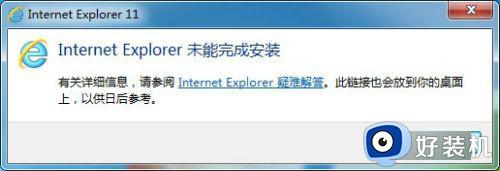
一、系统要求:Windows 7 Service Pack 1 (SP1)。
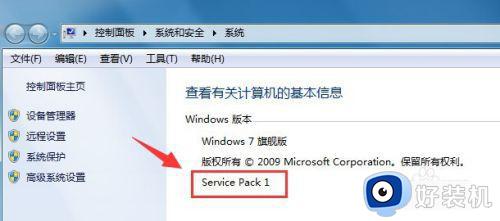
二、系统必要更新:
KB2729094
KB2731771
KB2533623
KB2670838
KB2786081
KB2834140
这里告诉大家如何快速查看自己系统里面IE11所缺少的系统必要更新有哪些的方法:
1、打开路径C:Windows,找到IE11_main.log文件;
2、使用记事本打开IE11_main.log文件;
3、找到目前电脑内以安装的更新,与上面列出的必要更新进行对比查看。可以看到我电脑里面缺少的系统必要更新是:KB2729094,直接百度下载安装即可。
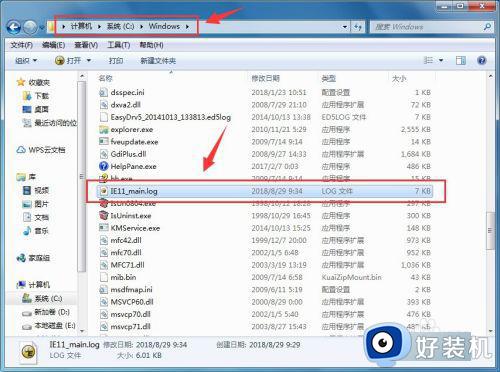
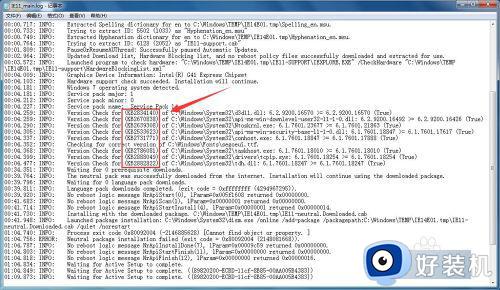

三、若以上均不能解决问题,则只能选择重装系统。
上述就是小编给大家讲解的win7 ie11安装不成功解决方法了,有出现这种现象的小伙伴不妨根据小编的方法来解决吧,希望能够对大家有所帮助。
win7 ie11安装失败怎么办 win7 ie11安装不成功如何解决相关教程
- win732位无法安装ie11怎么办 win732位安装ie11失败如何处理
- win7为何不能安装ie11 win10系统无法安装ie11解决方法
- win7安装ie11无法安装如何解决 win7系统安装不了ie11怎么办
- win7装ie11浏览器的方法 win7怎么安装ie11浏览器
- ie11能安装在win7吗 win7怎样安装ie11浏览器
- win7能安装ie11吗 详解win7安装ie11浏览器的方法
- win7 32位怎么卸载ie11 如何卸载Win7中的IE11
- ie11在win7里flash无法运行如何解决
- win7net framework 4.0安装未成功怎么办 win7安装net framework 4.0失败如何解决
- win7系统安装edge时提示失败怎么办 win7系统无法安装edge怎么解决
- win7访问win10共享文件没有权限怎么回事 win7访问不了win10的共享文件夹无权限如何处理
- win7发现不了局域网内打印机怎么办 win7搜索不到局域网打印机如何解决
- win7访问win10打印机出现禁用当前帐号如何处理
- win7发送到桌面不见了怎么回事 win7右键没有发送到桌面快捷方式如何解决
- win7电脑怎么用安全模式恢复出厂设置 win7安全模式下恢复出厂设置的方法
- win7电脑怎么用数据线连接手机网络 win7电脑数据线连接手机上网如何操作
win7教程推荐
- 1 win7每次重启都自动还原怎么办 win7电脑每次开机都自动还原解决方法
- 2 win7重置网络的步骤 win7怎么重置电脑网络
- 3 win7没有1920x1080分辨率怎么添加 win7屏幕分辨率没有1920x1080处理方法
- 4 win7无法验证此设备所需的驱动程序的数字签名处理方法
- 5 win7设置自动开机脚本教程 win7电脑怎么设置每天自动开机脚本
- 6 win7系统设置存储在哪里 win7系统怎么设置存储路径
- 7 win7系统迁移到固态硬盘后无法启动怎么解决
- 8 win7电脑共享打印机后不能打印怎么回事 win7打印机已共享但无法打印如何解决
- 9 win7系统摄像头无法捕捉画面怎么办 win7摄像头停止捕捉画面解决方法
- 10 win7电脑的打印机删除了还是在怎么回事 win7系统删除打印机后刷新又出现如何解决
